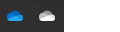„OneDrive“ paskyros pašalinimas iš kompiuterio
-
Pranešimų srityje pasirinkite „OneDrive“ debesį, kad būtų rodomas „OneDrive“ iššokantysis langas.
-
Pasirinkite „OneDrive“ žinyno ir parametrų piktogramą , tada pasirinkite Parametrai.
-
Eikite į skirtuką Paskyra.
-
Pasirinkite Atsieti šį kompiuterį, tada pasirinkite Atsieti paskyrą.
Pastabos:
-
Pašalinę paskyrą failų ar aplankų neprarasite. Atsiejus visi failai bus pasiekiami iš„OneDrive“ žiniatinklyje.
-
Failai, pažymėti kaip
-
Failai, pažymėti kaip
-
Jei norite pašalinti tik tam tikrus aplankus, skaitykite Pasirinkite, kuriuos "OneDrive" aplankus sinchronizuoti su savo kompiuteriu.
„OneDrive“ paskyros pašalinimas iš mobiliojo įrenginio
-
Bakstelėkite savo profilio paveikslėlį arba piktogramą.
-
Bakstelėkite Parametrai.
-
Bakstelėkite
Pastabos:
-
Pašalinę paskyrą failų ar aplankų neprarasite. Atsijungus visi failai bus pasiekiami iš„OneDrive“ žiniatinklyje.
-
Visi autonominiai arba įrašyti failai liks jūsų įrenginyje.
Reikia daugiau pagalbos?
Kaip atšaukti arba sustabdyti sinchronizavimą „OneDrive“
Išjungti, drausti arba pašalinti „OneDrive“
Kaip įtraukti paskyrą į "OneDrive"
|
|
Susisiekti su palaikymo tarnyba Jei reikia pagalbos dėl „Microsoft“ paskyros ir prenumeratų, apsilankykite Paskyros ir atsiskaitymo žinyne. Jei reikia techninio palaikymo, eikite į Susisiekti su „Microsoft“ palaikymu, įveskite savo problemą ir pasirinkiteGauti pagalbos. Jei vis tiek reikia pagalbos, pasirinkite Susisiekti su palaikymo tarnyba, kad būtumėte nukreipti į geriausią palaikymo parinktį. |
|
|
|
Administratoriai Administratoriai turėtų peržiūrėti „OneDrive“ administratorių žinyną, „OneDrive“ technologijų bendruomenės žinyną arba kreiptis į „Microsoft 365“ palaikymo tarnybą. |